https://www.tabmode.com > Windows 10 > 시스템(System) > Windows 다시 시작하기의 도트 서클 애니메이션 숨기기 - Windows 10
Windows를 다시 시작할 때 표시되는 《다시 시작하는 중》 도트 서클 애니메이션을 숨기기 - Windows 10
Windows10 OS의 버그인지 알수 없지만, 흥미로운 현상이 있으므로 소개합니다. Windows에서는 성능 향상을 위해 불필요한 시각 효과를 무효화할 수 있지만, 이 옵션의 OFF 설정이 의외의 장소에 영향을 주기도 합니다.
Windows OS를 다시 시작하는 동안에, 아래와 같이 도트 서클이 빙글 빙글 돌고 있는 애니메이션 화면이 함께 표시됩니다.
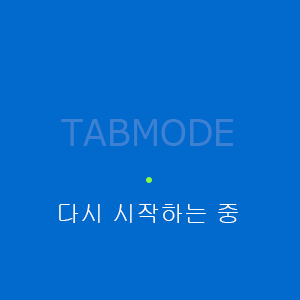
여기에서 Windows의 애니메이션 설정을 무효화하면, 다시 시작하는 중 도트 서클 애니메이션이 보이지 않고、《다시 시작하는 중》 이라는 문자만이 표시됩니다.
스폰서 링크
시각 효과 설정
▼ 시작 버튼에서 마우스 오른쪽 클릭 또는 키보드의 Windows + X 키를 눌러, 시스템을 클릭합니다.

▼ 아래 그림과 같이 시스템 창이 나타납니다. 화면 왼쪽의 1 「고급 시스템 설정」을 클릭합니다.

▼ 또는 다음과 같이 Windows + R 키를 눌러, 실행 창을 엽니다. 열기:의 텍스트 입력란에 1sysdm.cpl을 입력하고, 2확인 버튼을 클릭합니다.

성능 설정
시스템 속성 창이 표시됩니다. 1고급 탭을 선택하고, 성능:1설정을 클릭합니다.

성능 옵션
▼ 시각 효과 탭에서, 1사용자 지정을 선택하고, 목록 중에서 2창의 제어 및 요소에 애니메이션 효과 주기의 체크를 해제합니다. 3확인 또는 적용 버튼을 클릭하고 설정을 반영합니다.

이것으로 설정 완료입니다.
Windows를 다시 시작하기
▼ 이하의 다시 시작을 클릭하여, 결과를 확인해 보겠습니다.

시작 버튼을 클릭하고, 1 전원을 클릭, 2다시 시작을 클릭합니다.
PC는 재부팅에 들어가는 화면이 표시되는데, 도트 서클의 애니메이션은 보이지 않고 단지 《다시 시작하는 중》이라는 문자만 표시되어 버립니다.
스폰서 링크
스폰서 링크
Category
Windows Keyword Category
TABMODE Copyright©All rights reserved